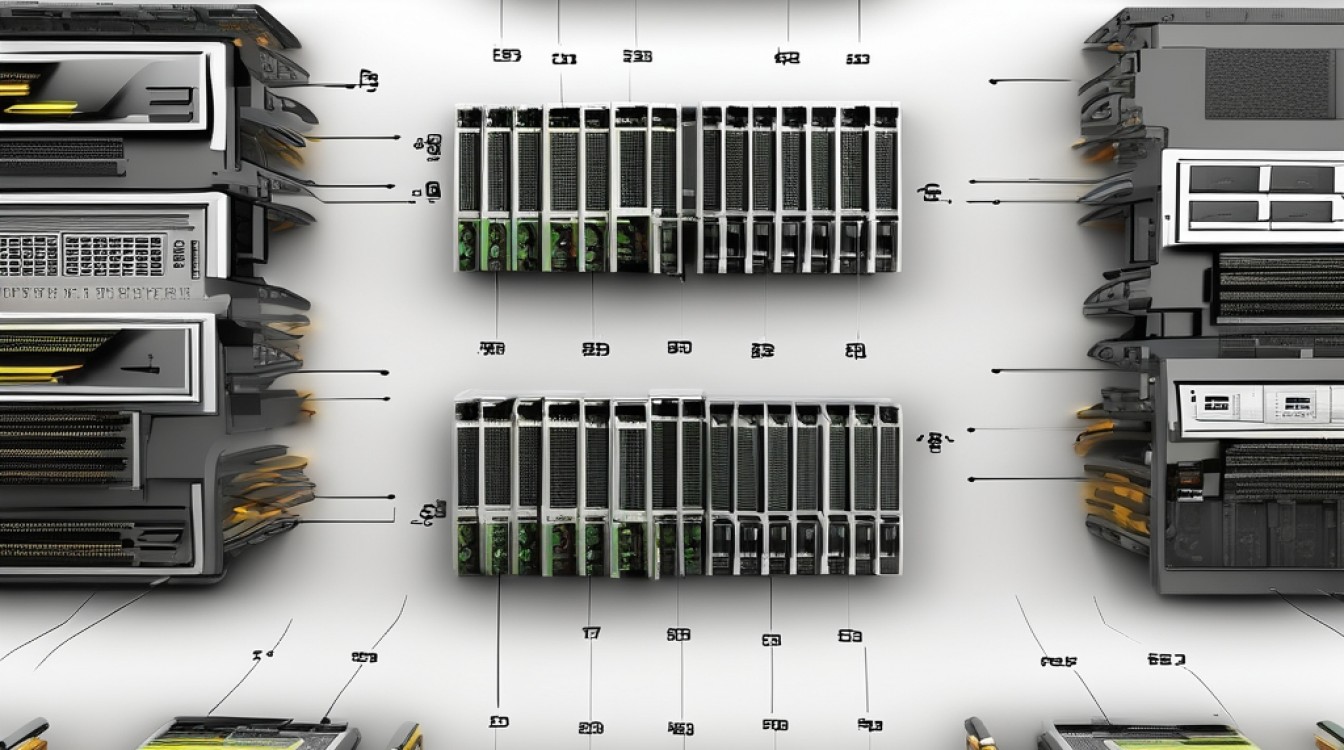服务器的电脑配置可以通过多种方法查看,包括操作系统命令、第三方软件工具和BIOS/UEFI界面,以下是详细的步骤和方法:
Windows Server
1、系统信息工具:按下Win + R键打开运行对话框,输入msinfo32并回车,这将打开“系统信息”窗口,显示详细的系统规格和硬件信息。
2、设备管理器:右键点击“此电脑”或“我的电脑”,选择“属性”,在左侧菜单中选择“设备管理器”,可以查看到所有的硬件组件及其状态。
3、命令提示符:打开命令提示符,输入systeminfo命令,可以获取包括操作系统版本、处理器、内存等在内的详细信息。
Linux Server
1、lshw命令:安装lshw(如果尚未安装):sudo apt-get install lshw(适用于Debian/Ubuntu)或sudo yum install lshw(适用于CentOS),运行命令sudo lshw,这将列出系统的详细硬件信息。
2、dmidecode命令:运行命令sudo dmidecode,这个命令会从BIOS中提取硬件信息。
3、lscpu命令:运行命令lscpu,用于查看CPU的详细信息。
4、free命令:运行命令free -m,用于查看内存使用情况。
5、df命令:运行命令df -h,用于查看磁盘空间使用情况。
BIOS/UEFI界面
大多数服务器都允许用户进入BIOS或UEFI设置界面来查看和更改硬件设置,这需要在开机时按特定的键(如F2、Del或Esc),具体取决于服务器制造商,在BIOS/UEFI界面中,你可以找到关于CPU、内存、硬盘控制器和其他硬件组件的信息。
第三方软件工具
有许多第三方软件工具可以帮助你更深入地分析服务器的硬件配置,
1、CPU-Z:一个流行的Windows工具,可以提供关于CPU、主板、内存和显卡的详细信息。
2、HWiNFO:另一个强大的Windows工具,提供全面的硬件信息和诊断功能。
3、Hardinfo:一个Linux工具,提供广泛的硬件信息和基准测试。
注意事项
如果服务器没有图形界面(它只有命令行界面),你可以使用上述提到的命令行工具(如lshw、dmidecode等)来查看硬件配置,这些工具不需要图形界面就能运行,并且提供了丰富的硬件信息。
有时,由于驱动程序的限制或系统权限的问题,某些硬件信息可能无法通过操作系统命令直接获取,在这种情况下,可以尝试使用第三方软件工具,或者查阅服务器制造商提供的文档和支持资源,确保以管理员或root权限运行命令,以避免因权限不足而无法获取完整信息。
查看服务器的电脑配置有多种方法可供选择,具体取决于你的操作系统和可用的工具。